La maggior parte dei computer commercializzati hanno preinstallato Windows 10, l’ultima versione del sistema operativo di Microsoft.
Alla prima accensione il sistema necessita di configurazione.
Durante questa fase si viene seguiti dall’assistente vocale Cortana.

Zona
Di default è già selezionata l’Italia, se si desidera indicare un’altra zona. Clic su Sì.
Layout della tastiera
Anche in questo caso l’opzione predefinita è l’italiano. Clic su Sì.
Secondo layout della tastiera
Nel caso in cui si abbia la necessità di un secondo layout selezionare la voce “Aggiungi layout” diversamente clic su Ignora. In ogni caso un secondo layout può essere configurato successivamente.
Connettiamoci a una rete
Se si preferisce avere un account locale NON bisogna, in questa fase, configurare alcuna rete e fare clic su “Salta questo passaggio per ora” e poi su “No”.
Nome PC
Assegnare un nome al PC e clic su Avanti.
Password
Digitare eventualmente una password e clic su Avanti. Nel caso in cui si desidera effettuare l’accesso automatico senza password, lasciare il campo vuoto e fare clic su Avanti.
Valido per tutte altre le opzioni d’ora in poi: bisogna scegliere una delle due opzioni proposte e fare clic su Accetta. Per approfondimenti fare clic su Altre informazioni.
Assistente personale
Decidere se usare Cortana come assistente personale. Fare clic su Rifiuta o Accetta.
Sincronizzare le attività
Consente di sincronizzare tutte le attività eseguite sul PC. Scegliere Sì o No.
Riconoscimento vocale
Decidere se usare o meno il riconoscimento vocale online.
Uso della posizione
Attivare la localizzazione per avere informazioni locali, sul meteo ed altro.
Trova il dispositivo
Per usare questa funzione è necessario avere un account Microsoft.
Inviare dati diagnostici
Due le opzioni: completo o di base.
Input e digitazione
Simile alla voce vista sopra ma in questo caso si limita a informazioni su input e digitazione.
Annunci
In base ai dati inviati Microsoft può inviare annunci personalizzati.
ID Annunci
Come sopra.
Finalizzazione
A questo punto non rimane altro da fare che aspettare pochi minuti, il tempo necessario affinché vengano finalizzate le ultime operazioni di ottimizzazione del sistema. Al termine sarà mostrato il desktop.
Configurare la connessione
Se si usa una connessione cablata basta inserire il cavo che esce dal router sulla porta Ethernet del portatile.
Diversamente se si usa una connessione wi-fi fare clic sull’icona del mappamondo, posizionata in basso a destra dello schermo, vicino l’orologio, selezionare la propria rete, inserire la password e connettersi.
Programmi applicativi
Si consiglia di installare i seguenti programmi:
- Adobe Reader DC
Legge ma soprattutto permette di compilare file PDF. - LibreOffice
Suite completa di elaboratore di testi, fogli di calcolo, database e presentazioni multimediali. E’ l’equivalente gratuita di Office. - VLC
Ottima alternativa al lettore multimediale di Windows. Consente di vedere Divx e DVD. - 7ZIP
Comprime e decomprime file in molte altre estensioni, oltre al .Zip incluso su Windows. - Firefox e Chrome
Browser alternativi a Microsoft Edge. - Antivirus
Seppure Windows incluso un suo antivirus per una migliore protezione si può optare per antivirus free come Avira, Avast o AVG.

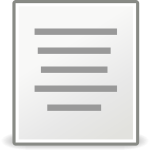
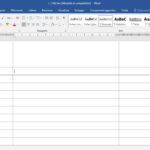


UN GRAZIE A TUTTI SPERANDO CHE I CANALI DTT SI VEDANO .
Come si riesce a capire se un tuo articolo è stato scelto ma non riconosciuto il compenso ?
Salve a tutti io sono in Italia e ho un conto banco posta ho associato al mio c/c un nuovo…
devo accettare il mifid posta x fare l isee dal sito
Dalla seconda in poi non mette il nome, ma mette il numero progressivo tra parentesi, poichè trova i link precedenti…